En esta guía, aprenderá a instalar PostgreSQL 11 y PgAdmin4 en Ubuntu 18.04 LTS.
PostgreSQL
PostgreSQL es un sistema de gestión de bases de datos relacionales (RDBMS) multiplataforma gratuito y de código abierto. Es ampliamente utilizado por desarrolladores en el entorno de desarrollo y también en entornos de producción. PostgreSQL 11 se lanzó en noviembre de 2018 y viene con una gran cantidad de características nuevas y emocionantes.
Administrador de página
PgAdmin 4 es una plataforma de desarrollo y administración basada en la web gratuita y de código abierto que ayuda a los usuarios a administrar, administrar y monitorear las bases de datos de Postgres de manera gráfica. Ahora profundicemos y veamos cómo podemos instalar los dos.
Instalar PostgreSQL en Ubuntu
Paso 1:importar la clave GPG y agregar el repositorio APT de PostgreSQL
Para comenzar, comience importando la clave GPG para los paquetes de PostgreSQL. Utilice el siguiente comando para descargar los certificados de CA.
$ sudo apt install wget ca-certificatesSalida de muestra
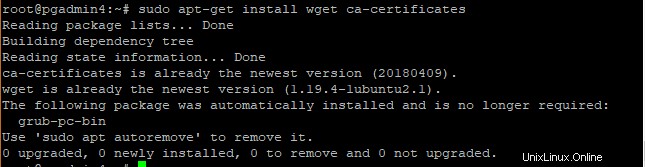
A continuación, ejecute el siguiente comando para importar la clave GPG a su sistema.
$ wget --quiet -O - https://www.postgresql.org/media/keys/ACCC4CF8.asc | sudo apt-key add -Salida

Paso 2:agregar el repositorio apt de PostgreSQL al sistema
Una vez que haya terminado de importar la clave GPG, agregue el repositorio apt de PostgreSQL en su sistema.
$ sudo sh -c 'echo "deb https://apt.postgresql.org/pub/repos/apt/ `lsb_release -cs`-pgdg main" >> /etc/apt/sources.list.d/pgdg.list'Paso 3:Instalación de PostgreSQL 11 en Ubuntu
Antes de instalar PostgreSQL 11, primero actualice los repositorios del sistema como se muestra.
$ sudo apt-get updateA continuación, ejecute este comando para instalar PostgreSQL 11.
$ sudo apt-get install postgresql postgresql-contribSalida
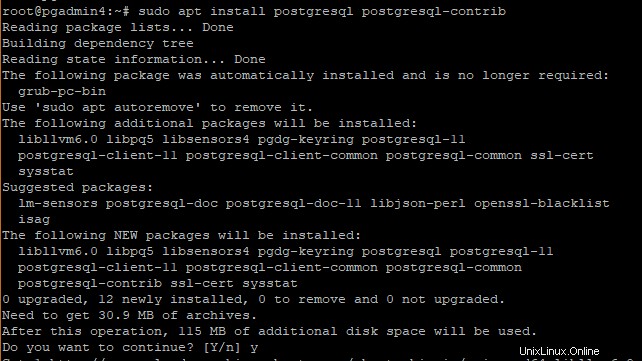
Paso 4:Conexión a PostgreSQL 11
De forma predeterminada, el servidor de base de datos PostgreSQL crea un usuario 'postgres ‘ teniendo el rol ‘postgres ‘.
Para conectarse al servidor PostgreSQL 11, inicie sesión en su sistema y ejecute el siguiente comando para cambiar al usuario de Postgres.
$ sudo su - postgres

NOTA:La contraseña de usuario de 'postgres' está deshabilitada de forma predeterminada.
Finalmente, para conectarse al servidor de base de datos PostgreSQL 11, use el psql comando como se muestra.
psqlSalida
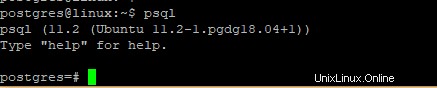
Para comprobar la información de inicio de sesión, ejecute el siguiente comando.
postgres-# \conninfoSalida

Instalación de PgAdmin4
Para comenzar la instalación de PgAdmin4, ejecute el siguiente comando.
$ sudo apt-get install pgadmin4 pgadmin4-apache2Salida
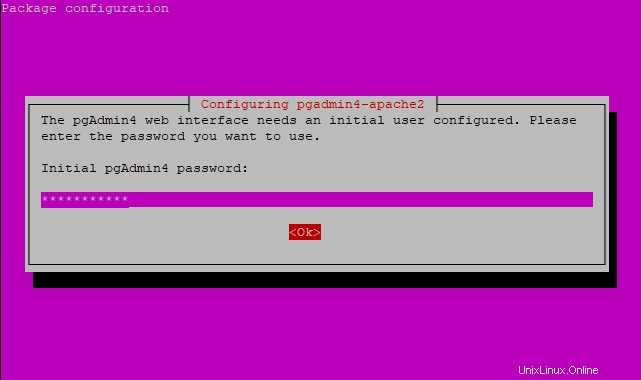
Durante el proceso de instalación, se le pedirá una dirección de correo electrónico como se muestra a continuación. Esta es la dirección de correo electrónico que utilizará para iniciar sesión en la interfaz de PgAdmin4.
Proporcione una dirección de correo electrónico de su elección
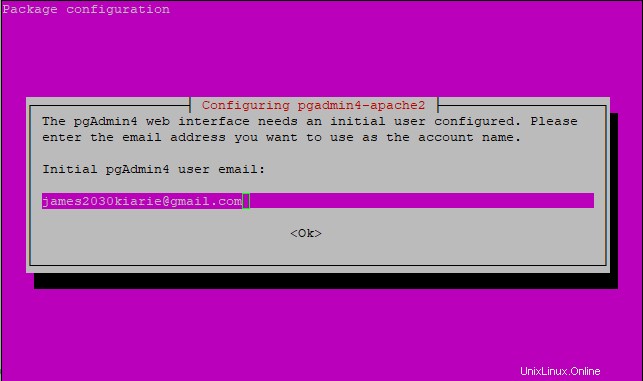
A continuación, se le pedirá su contraseña. Proporcione su contraseña preferida. Luego, el sistema procederá a finalizar la instalación de PgAdmin4.
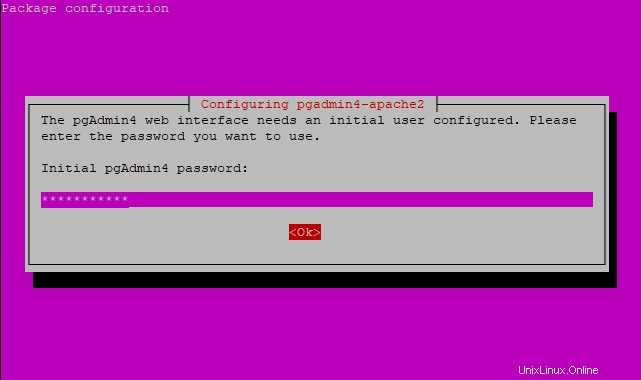
¡Genial! En este punto, ha instalado correctamente PgAdmin4.
Conectando a PgAdmin4
Ahora que hemos instalado con éxito PgAdmin4, es hora de conectarse a él. Abra su navegador y busque la dirección IP de su servidor como se muestra
https://IP-address/pgAdmin4En nuestro ejemplo, la URL es:
https://38.76.11.34/pgAdmin4
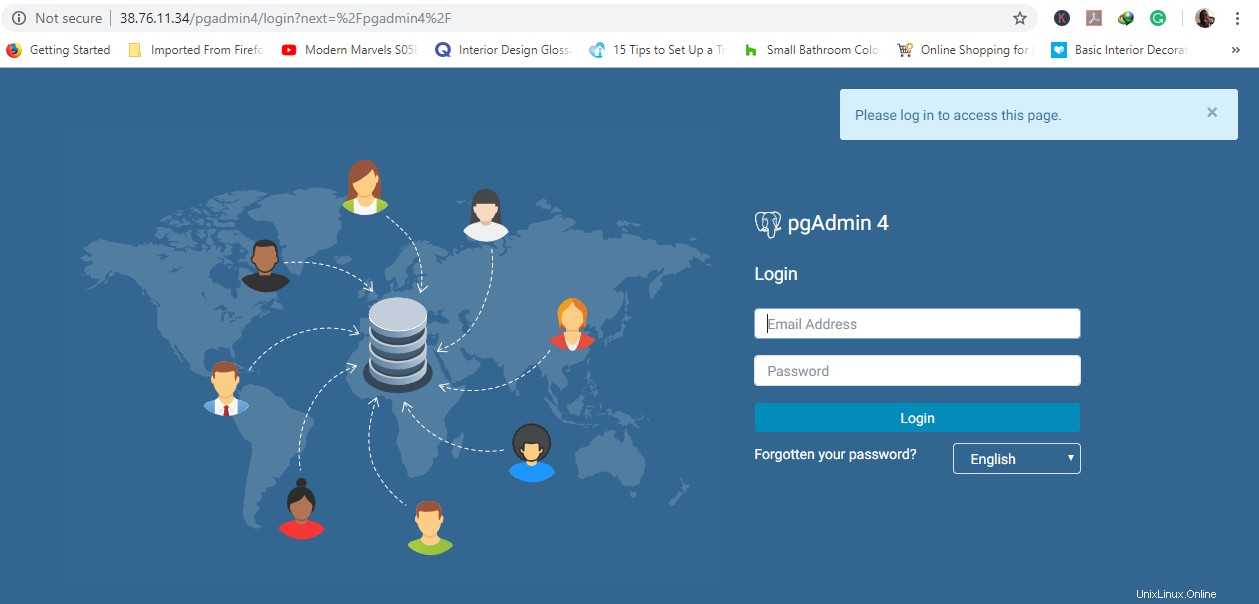
Verá la siguiente página de inicio de sesión. Ingrese la dirección de correo electrónico y la contraseña que proporcionó durante la configuración de PgAdmin4 y presione 'Iniciar sesión'.
Finalmente se le presentará el panel de control de PgAdmin4 como se muestra a continuación.
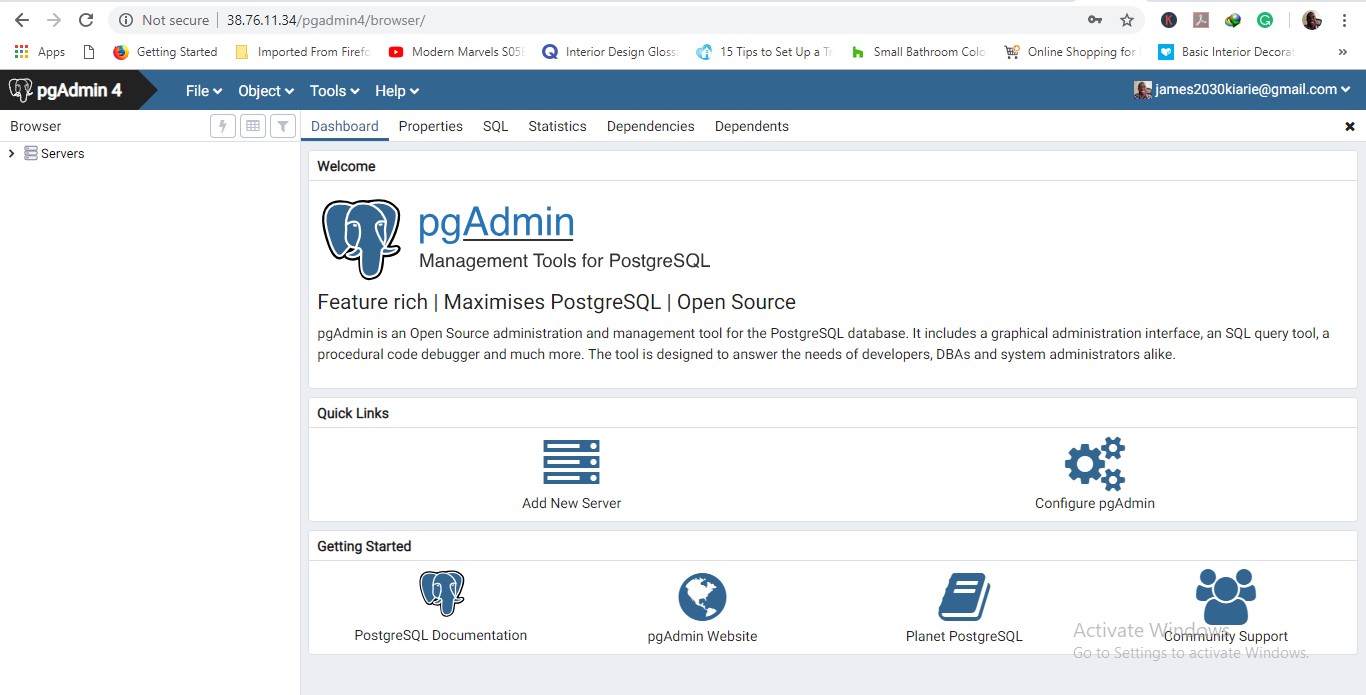
Con el tablero, ahora puede crear instancias de servidores de bases de datos y monitorear el rendimiento de sus bases de datos.
Esto concluye el tema de cómo instalar PostgreSQL 11 y PgAdmin4 en el servidor Ubuntu. No dude en comunicarse con nosotros con sus comentarios y compartir el artículo en sus plataformas sociales.